asari_tb90
Banned
- Tham gia
- 14/8/2013
- Bài viết
- 82

Titanium Backup đứng top paid trên Google Play hơn hai năm nay rồi, và dĩ nhiên nó là một trong những ứng dụng phổ biến nhất trên Android. Nhưng không phải ai cũng thạo trong việc sử dụng hết các tính năng của Tianium Backup.
1. Tổng quan
Chúng ta đều biết Titanium Backup là phần mềm giúp các bạn sao lưu, phục hồi ứng dụng, tin nhắn... trên máy Android. Titanium Backup can thiệp khá sâu vào hệ thống, cho phép bạn xóa được cả ứng dụng hệ thống, sao lưu dữ liệu ứng dụng nên nó yêu cầu quyền root. Mục đích ban đầu của team Titanium Track khi phát triển Titanium Backup: người dùng Android vọc vạch, nghịch ROM, cài ROM rất nhiều; và mỗi khi cài lại ROM họ phải mất hàng giờ để cài lại app, game; thậm chí nhiều game sau khi cài lại thì không khôi phục được dữ liệu, bạn phải chơi lại từ đầu. Với Titanium Backup, bạn có thể factory reset, cài ROM mới và khôi phục lại mọi thiết đặt, ứng dụng chỉ trong chưa đầy 20 phút.
2. Yêu cầu và cài đặt
Máy Android bạn cần root để cài đặt Tianium Backup.
Link tải bản full
3. Sao lưu
+ Sao lưu ứng dụng
Nếu là lần đầu sao lưu, các bạn nên sao lưu toàn bộ ứng dụng của mình. Để làm điều này một cách nhanh nhất các bạn chọn biểu tượng góc phải trên cùng
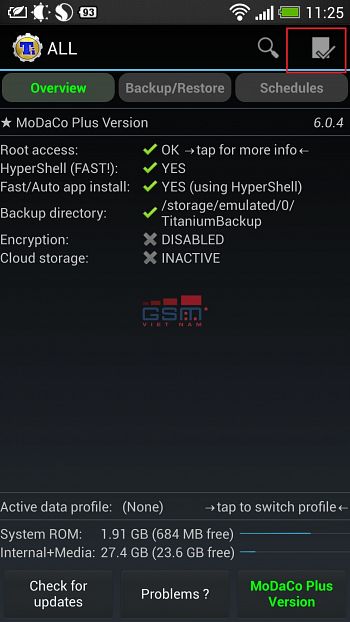
Màn hình thực hiện tác vụ hàng loạt hiện ra, các bạn kéo xuống phần lBackup
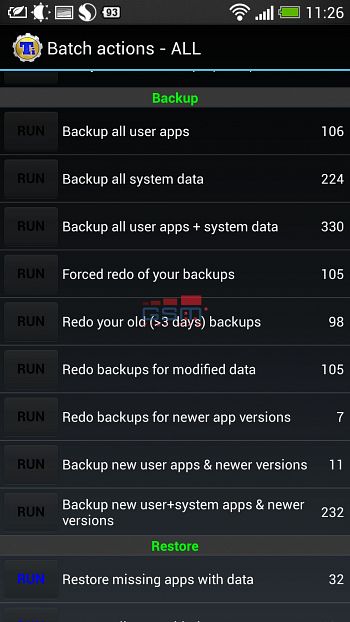
Các bạn có thể sao lưu ứng dụng user (là ứng dụng bạn cài) hoặc ứng dụng hệ thống. Mình thì chỉ sao lưu user app, vì thế lần đầu mình sẽ chọn "Backup all user app". Sau đó màn hình mới hiện ra, bạn có thể chọn ứng dụng cần sao lưu
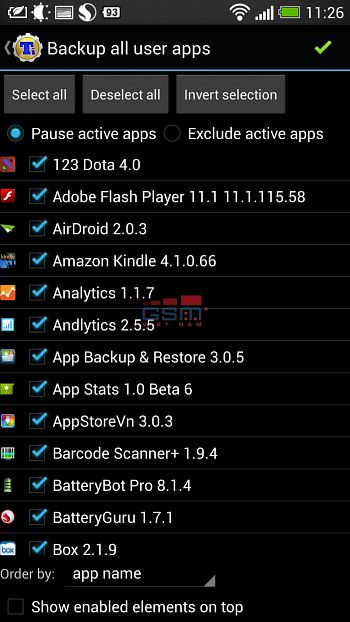
Sau một thời gian sử dụng, nếu muốn sao lưu các bạn không cần chọn tùy chọn backup all user app nữa mà chúng ta nên sử dụng Redo backup for modified data và Redo backup for new user app & newer app version. Các bạn nên chọn "Redo backup for new user app & newer app version" trước để quét các app mới. Phần Redo backup for modified data thì chúng ta chỉ nên chọn app nào hay sử dụng hoặc có thay đổi quan trọng cần sao lưu so với lần sao lưu đầu để tiết kiệm thời gian.
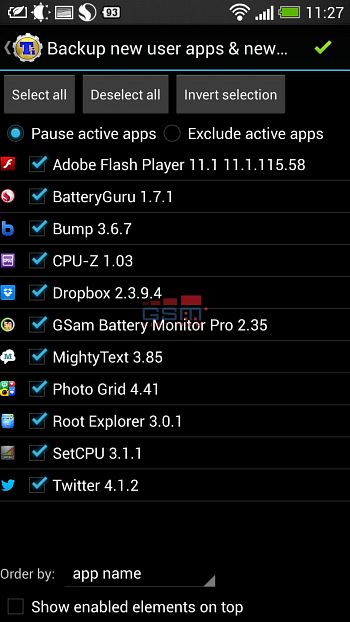
+ Các sao lưu đặc biệt (bao gồm tin nhắn, lịch sử cuộc gọi...)
Chữ màu vàng là sao lưu dữ liệu không đi kèm app, chữ màu xanh là sao lưu app hệ thống kèm ldữ liệu
Call log (màu vàng): lịch sử cuộc gọi
Wifi Access Point (màu vàng): tên và password wifi
Account (màu xanh): tài khoản google trên máy
Bluetooth Pairings: Các thiết bị Bluetooth đã kết nối
Boookmark (màu vàng): đánh dấu trang của trình duyệt mặc định
Country, language Time zone (màu xanh): quốc gia, ngôn ngữ và múi giờ
Dialer Storage (màu xanh): tin nhắn, apn
Internet (màu xanh): sao lưu đánh dấu trang và trình duyệt mặc định
Messages (SMS/MMS) chữ xanh: sao lưu tin nhắn và ứng dụng tin nhắn
Message (chữ vàng): sao lưu mỗi tin nhắn
Wallpaper (chữ vàng): hình nền máy đang dùng
Lưu ý: Mọi sao lưu của Titanium Backup là ở sdcard/titaniumbackup. Các bạn nên giữ folder này cẩn thận, tốt nhất là copy vào PC
4. Khôi phục
Sau khi cài lại máy, cài ROM mới, các bạn mở Titanium Backup ra, cho nó quyền root rồi vào biểu tượng ở góc phải trên cùng như hình đầu.
Kéo xuống phần restore:
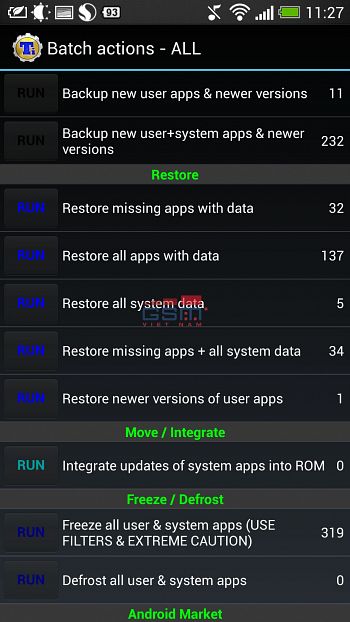
Chọn Restore missing app with data hoặc all app with data. Sau đó chọn ứng dụng cần restore.
Ưu việt của Titanium Backup là restore hoàn toàn tự động, bạn không phải bấm install mỏi tai như các ứng dụng khác. Khôi phục xong các bạn nên khởi động lại máy.
5. Xóa ứng dụng thừa
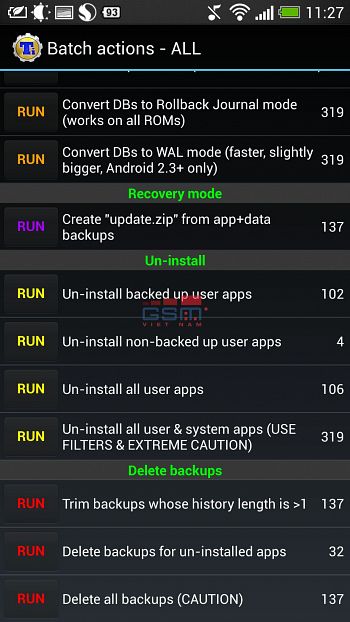
Máy không phải Nexus thường có rất nhiều ứng dụng thừa, các bạn có thể dùng Titanium Backup xóa chúng dễ dàng và tự động.
Các bạn lại vào phần Batch Action --> kéo xuống dưới cùng phần uninstall --> chọn uninstall all system & user app ( user filters & extreme caution). Ở màn hình mới các bạn nên chọn Deselect all --> rồi chọn app cần xóa.
6. Đóng băng ứng dụng
Các bạn có thể đóng băng ứng dụng hệ thống không dùng. Mình thường xóa chúng đi hoặc dùng Greenify để loại bỏ 1 cách thông minh hơn.
